Place les objets sélectionnés dans le jeu de sélection Précédent.
Une petite boîte, appelée la cible de sélection d'objet, remplace le réticule du curseur graphique.
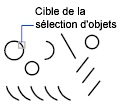
A l'invite Choix des objets dans une commande ultérieure, récupérez la sélection précédente à l'aide de l'option correspondante.
Pour les produits prenant en charge la modélisation de solide 3D, vous pouvez également appuyer sur la touche Ctrl et la maintenir enfoncée pour sélectionner chaque forme d'origine appartenant à des solides composés ou à des sommets, arêtes et faces sur des solides 3D. Vous pouvez sélectionner l'un de ces sous-objets ou créer un jeu de sélection composé de plusieurs sous-objets. Votre jeu de sélection peut contenir plusieurs types de sous-objets. La sélection des sous-objets n'est pas disponible dans AutoCAD LT.
Pour afficher toutes les options, entrez ? sur la ligne de commande.
Les invites suivantes s'affichent.
- Sélectionner les objets
- Sélectionne les objets sur lesquels vous cliquez.
- Fenêtre
-
Sélectionne tous les objets contenus dans un rectangle défini par deux points. Si vous indiquez les coins de gauche à droite, vous créez une sélection de fenêtre. (Si vous indiquez les coins de droite à gauche, vous créez une sélection de capture).
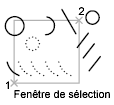
- Dernier
-
Sélectionne le dernier objet visible créé. L'objet doit figurer dans l'espace courant, c'est-à-dire, l'espace objet ou l'espace papier, et son calque ne doit pas être gelé ou désactivé.
- Capture
-
Sélectionne les objets intégralement ou partiellement présents à l'intérieur d'une zone définie par deux points. La sélection par capture s'affiche en pointillés, ou est mise en évidence d'une autre manière, pour la différencier de la sélection de fenêtre.
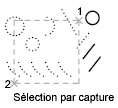
- Boîte
-
Sélectionne entièrement ou partiellement contenus dans un rectangle défini à l'aide de deux points. Si les points sont indiqués de droite à gauche, la méthode Boîte produit le même résultat que la méthode Capture. Sinon, la méthode Boîte équivaut à la méthode Fenêtre.
- Tout
-
Sélectionnez tous les objets dans l'espace objet ou la présentation courante, à l'exception des objets situés sur des calques gelés ou verrouillés.
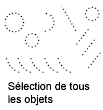
- Trajet
-
Sélectionne tous les objets traversés par un trajet de sélection. La méthode Trajet est similaire au CPolygone sauf que le trajet n'est pas fermé et qu'un trajet peut se croiser. La variable système PICKADD n'a aucune incidence sur la méthode Trajet.
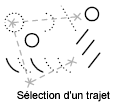
- SPolygone
-
Sélectionne les objets contenus dans un polygone défini par des points. Ce polygone peut avoir une forme quelconque, mais sans ligne sécante ni tangente à lui-même. Le programme trace le dernier segment du polygone de sorte qu'il soit toujours fermé. La variable système PICKADD n'a aucune incidence sur la méthode SPolygone.
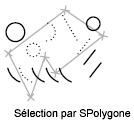
- CPolygone
-
Sélectionne les objets intégralement ou partiellement contenus à l'intérieur d'un polygone défini par des points. Ce polygone peut avoir une forme quelconque, mais sans ligne sécante ni tangente à lui-même. Le programme trace le dernier segment du polygone de sorte qu'il soit toujours fermé. La variable système PICKADD n'a aucune incidence sur la méthode CPolygone.
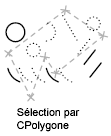
- Grouper
-
Sélectionne tous les objets d'un ou de plusieurs groupes nommés ou non. Lorsque vous indiquez un groupe sans nom, n'oubliez pas d'inclure l'astérisque (*). Entrez *a3, par exemple. Vous pouvez utiliser la commande LISTE pour afficher les noms des groupes.
- Ajouter
-
Passe à la méthode Ajouter : les objets sélectionnés sont ajoutés au jeu de sélection lorsque vous utilisez l'une ou l'autre des méthodes de sélection d'objets. Auto et Ajouter sont les méthodes par défaut.
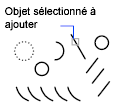
- Supprimer
-
Passe à la méthode Supprimer : les objets sont supprimés du jeu de sélection courant lorsque vous utilisez l'une ou l'autre des méthodes de sélection d'objets. Vous pouvez effectuer la suppression en maintenant la touche Maj enfoncée pendant que vous sélectionnez des objets uniques ou en utilisant l'option Automatique.
- Multiple
-
Permet de sélectionner des objets individuellement sans les mettre en surbrillance lors de la sélection d'objet. Cela accélère la sélection d'objet pour les objets très complexes.
- Précédent
-
Sélectionne le jeu de sélection le plus récent. Le jeu de sélection Précédent est effacé par toutes les opérations supprimant des objets du dessin.
Remarque : Le jeu de sélection Précédent n'est pas pris en compte si vous changez d'espace. - Annuler
-
Annule la sélection du dernier objet ajouté au jeu de sélection.
- Auto
-
Passe au mode de sélection automatique : placer le curseur sur un objet le sélectionne. Si vous placez le pointeur sur une zone vierge à l'intérieur ou à l'extérieur d'un objet, vous formez le premier coin d'une boîte définie par la méthode de sélection Boîte. Auto et Ajouter sont les méthodes par défaut.
- Unique
-
Passe à la méthode Unique : elle sélectionne le premier objet ou groupe d'objets indiqué, sans demander d'autres sélections.
- Sous-objet (non disponible dans AutoCAD LT)
-
Permet de sélectionner des formats individuels d'origine appartenant à des solides composés ou des sommets, arêtes et faces sur des solides 3D. Vous pouvez sélectionner l'un de ces sous-objets ou créer un jeu de sélection composé de plusieurs sous-objets. Votre jeu de sélection peut contenir plusieurs types de sous-objets.
Appuyer sur la touche CTRL et la maintenir enfoncée revient à sélectionner l'option Sous-objet de la commande SELECT.
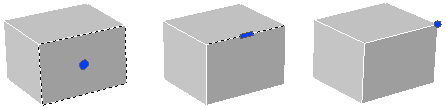
- Objet (non disponible dans AutoCAD LT)
-
Met fin à la possibilité de sélectionner des sous-objets. Permet d'utiliser des méthodes de sélection d'objets.